OPNsense/TunnelBroker
IPv6-in-IPv4-Tunnel von Hurricane Electric einrichtet
Beschreibung
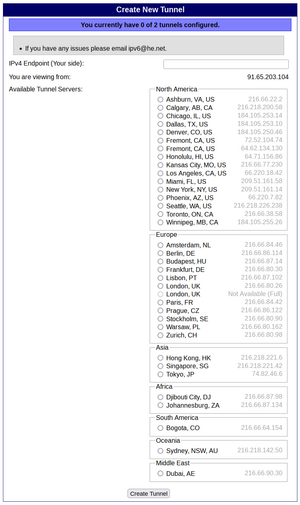
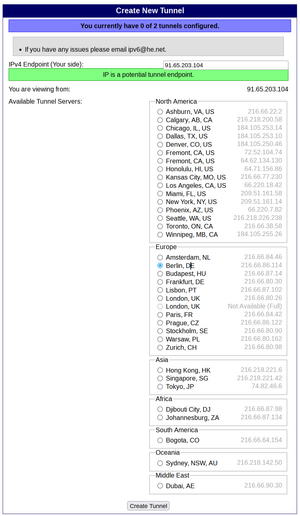
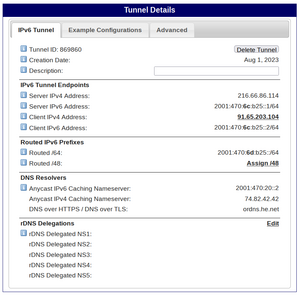
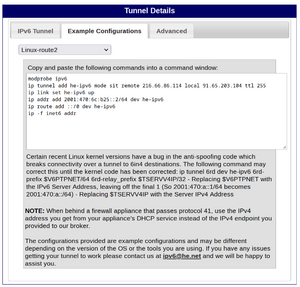
- OPNsense muss direkt mit dem Internet verbunden sein
- Hinter einer NAT zu sein, funktioniert nicht
- Hinweise
- Netflix blockiert TunnelBroker
- Wenn Sie in den USA leben und Netflix benutzen, sollten Sie diese Anweisungen nicht befolgen
- IRC und SMTP
- Wenn Sie IRC verwenden oder SMTP über die TunnelBroker-Verbindung nutzen möchten, müssen Sie den kostenlosen IPv6-Zertifizierungsprozess von Hurricane Electric durchlaufen
- Die Stufe "Sage" ist die höchste Stufe und ermöglicht Ihnen die Aktivierung von IRC und SMTP
Tunnel einrichten
- ICMP auf WAN-Seite aktivieren
- Die Benutzeroberfläche von TunnelBroker teilt Ihnen eine IP-Adresse mit, die Sie beim Einrichten des Tunnels auf deren Seite verwenden können.
- Tunnel hinzufügen
- Stellen Sie sicher, dass Sie ein geroutetes /48 hinzufügen, da wir dieses benötigen, um einzelne /64-Slices an jedes Netzwerk zu verteilen.
- Nach der Konfiguration sollten Ihre Tunneleinstellungen wie folgt aussehen:
Konfiguration
Schnittstelle hinzufügen
- Um OPNsense zu konfigurieren, fügen Sie zunächst eine neue GIF-Schnittstelle hinzu
- Gehen Sie zu Schnittstellen ‣ Andere Typen ‣ GIF und klicken Sie auf Hinzufügen in der oberen rechten Ecke des Formulars.
Verwenden Sie die folgenden Einstellungen und kopieren Sie die IPv4&6-Adressen aus der Benutzeroberfläche Ihres TunnelBrokers.
| Übergeordnete Schnittstelle | WAN |
| GIF-Fernadresse | Server IPv4-Adresse |
| Lokale Adresse des GIF-Tunnels | Client-IPv6-Adresse |
| GIF-Tunnel-Fernadresse | Server IPv6-Adresse/64 |
| Routen-Caching | deaktiviert |
| ECN-freundliches Verhalten | deaktiviert |
| Beschreibung | Tunnel-Broker |
GIF-Tunnel konfigurieren
- GIF-Tunnel als Schnittstelle zuwiesen
Schnittstellen ‣ Zuweisungen Wählen Sie den GIF-Tunnel für Neue Schnittstelle und klicken Sie auf das + Zeichen daneben.
- Aktivieren der Schnittstellen
‣ [OPTX] (oder Schnittstellen ‣ [TunnelBroker], je nachdem, was Sie ausgewählt haben) die Option Schnittstelle aktivieren und ändern Sie die Beschreibung etwa in TUNNELBROKER, bevor Sie auf Speichern klicken.
- IPv6-Gateway
Die neu erstellte Schnittstelle muss nun unter System ‣ Gateways ‣ Single als Standard-IPv6-Gateway eingestellt werden
- Neue Gateway-Eintrag TUNNELBROKER_TUNNELV6 bearbeiten und vor dem Speichern mit Upstream Gateway markieren
Firewall-Regeln
- Grundlegende Firewall-Regeln hinzufügen
- Da ich ein LAN-Netzwerk und ein WLAN-Netzwerk habe, erlaube ich dem WLAN, Verbindungen zum LAN zu initiieren, aber nicht umgekehrt.
- Ich habe nur Server im LAN, während die meisten meiner Clients im WLAN (Wireless LAN) sind.
- Ich blockiere alle eingehenden Verbindungen zum LAN und zum WLAN.
- Ausgehende Verbindungen sind natürlich in Ordnung.
LAN-Schnittstelle
- Konfiguration der LAN-Schnittstelle
- Die statische IPv6-Adresse, die wir ihr zuweisen, ist eine /64-Adresse aus der Ihnen zugewiesenen /48.
- Die WLAN-Einstellungen zeige ich hier nicht, weil sie identisch sind.
- Sie wiederholen den gleichen Vorgang für weitere Netzwerke, wobei Sie der nächsten Schnittstelle eine eigene /64-Adresse zuweisen.
DHCPv6
- Stateless Address Auto Configuration (SLAAC) am OPNsense konfigurieren
- Gehen Sie zu Dienste ‣ Router Advertisements und wählen Sie eine Schnittstelle.
Setzen Sie die Einstellung Router Advertisements auf Assisted und die EinstellungRouter Priority auf Normal.
Speichern Sie Ihre Einstellungen.
Test
- Um die Konfiguration zu testen
- Bringen Sie einen IPv6-Rechner online und verwenden Sie Ihr bevorzugtes Tool, um festzustellen, ob Sie eine IPv6-Adresse haben.
- Wird SLAAC verwendet, kann es bis zu 30 Sekunden oder länger dauern, bis die Schnittstelle eine IPv6-Adresse erhalten hat.
Wenn Sie sehen, dass Ihre Schnittstelle eine IPv6-Adresse hat, können Sie versuchen, eine reine IPv6-Testseite aufzurufen, beispielsweise http://6.ifconfig.pro/